ENVI使用shp不规则裁剪遥感影像
- 格式:doc
- 大小:25.50 KB
- 文档页数:1
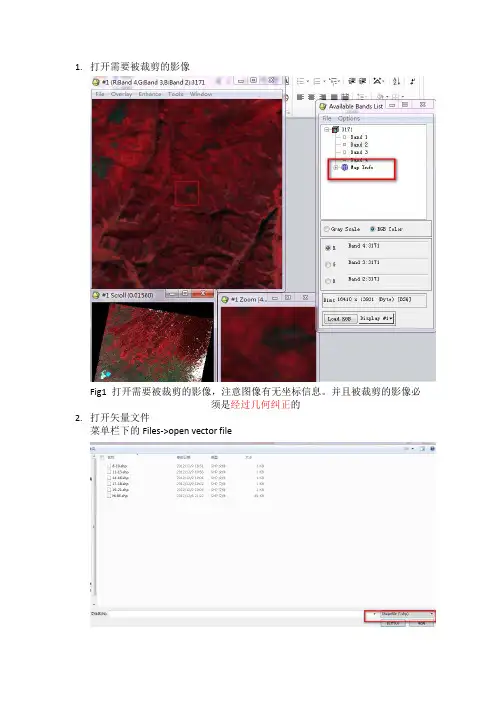
1.打开需要被裁剪的影像Fig1 打开需要被裁剪的影像,注意图像有无坐标信息。
并且被裁剪的影像必须是经过几何纠正的2.打开矢量文件菜单栏下的Files->open vector file选择矢量文件,注意,ENVI默认的是Vef格式的文件,如果只有shp文件,你需要调整后缀名,一遍打开所需的shp文件。
打开矢量文件后会弹出对话框,选择默认设置选择默认设置,或者调整成如上图的设置弹出新的对话框,加载并显示矢量边界选择需要加载的矢量边界,如果有多个矢量文件的时候,选取与打开窗口对应的那个文件选择加载矢量的窗体(需要被裁剪的图所显示的窗体)矢量边界将被显示。
怎么用矢量边界截取图像:1.building mask选择需要apply mask的图像所在的窗口,这个非常重要,不然会出错。
由于我要裁剪的图像加载在1号窗口这里选择1号弹出新对话框如下弹出的新对话框在上对话框中选择options->import evfs。
选择所需要的矢量图,点击ok选择所需要的矢量图弹出对话框,选择保存文件名选择,保存文件名。
由于一般mask都比较小,而且如果后面不需要用的话,就存放在内存里面也行。
保存结果:生成了mask文件可以把生成的mask文件打开看看2.apply maskbasic tools下面的MASKing 下面的apply mask。
弹出对话框:首先,Input file选择ccd影像。
然后是spatial subset,选择roi/evf,然后选择对应的矢量文件。
Selectmask band 选择刚才生成的那个mask文件。
然后,ok就保存文件,就ok了。

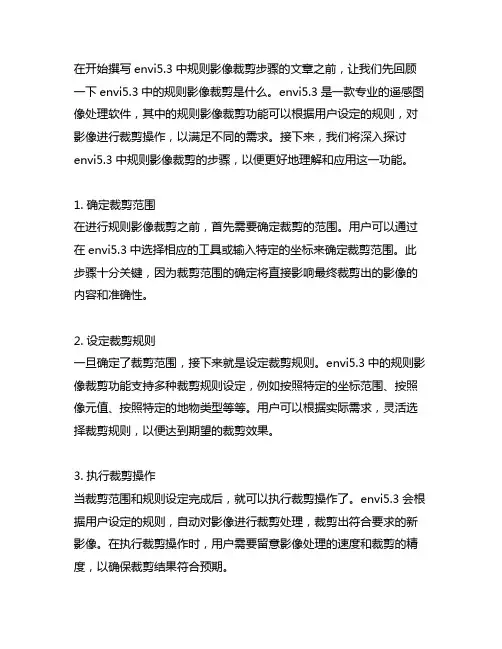
在开始撰写envi5.3中规则影像裁剪步骤的文章之前,让我们先回顾一下envi5.3中的规则影像裁剪是什么。
envi5.3是一款专业的遥感图像处理软件,其中的规则影像裁剪功能可以根据用户设定的规则,对影像进行裁剪操作,以满足不同的需求。
接下来,我们将深入探讨envi5.3中规则影像裁剪的步骤,以便更好地理解和应用这一功能。
1. 确定裁剪范围在进行规则影像裁剪之前,首先需要确定裁剪的范围。
用户可以通过在envi5.3中选择相应的工具或输入特定的坐标来确定裁剪范围。
此步骤十分关键,因为裁剪范围的确定将直接影响最终裁剪出的影像的内容和准确性。
2. 设定裁剪规则一旦确定了裁剪范围,接下来就是设定裁剪规则。
envi5.3中的规则影像裁剪功能支持多种裁剪规则设定,例如按照特定的坐标范围、按照像元值、按照特定的地物类型等等。
用户可以根据实际需求,灵活选择裁剪规则,以便达到期望的裁剪效果。
3. 执行裁剪操作当裁剪范围和规则设定完成后,就可以执行裁剪操作了。
envi5.3会根据用户设定的规则,自动对影像进行裁剪处理,裁剪出符合要求的新影像。
在执行裁剪操作时,用户需要留意影像处理的速度和裁剪的精度,以确保裁剪结果符合预期。
总结回顾通过以上的步骤,我们对envi5.3中规则影像裁剪的操作流程有了初步的了解。
在实际操作过程中,用户可以根据具体的需求和影像特点,灵活运用裁剪工具,达到理想的裁剪效果。
规则影像裁剪功能也为遥感图像处理提供了更多的可能性和便利性。
个人观点和理解在我看来,envi5.3中的规则影像裁剪功能极大地方便了遥感图像处理的工作。
通过灵活设定裁剪范围和裁剪规则,用户可以更加精准地获取所需的影像信息,从而为后续的遥感数据分析和应用提供了有力的支持。
在未来的发展中,我期待envi5.3能够进一步优化规则影像裁剪的功能,使其更加智能、高效,并且更加符合用户的实际需求。
在本文中,我们深入探讨了envi5.3中规则影像裁剪的步骤,并对其进行了总结和回顾。
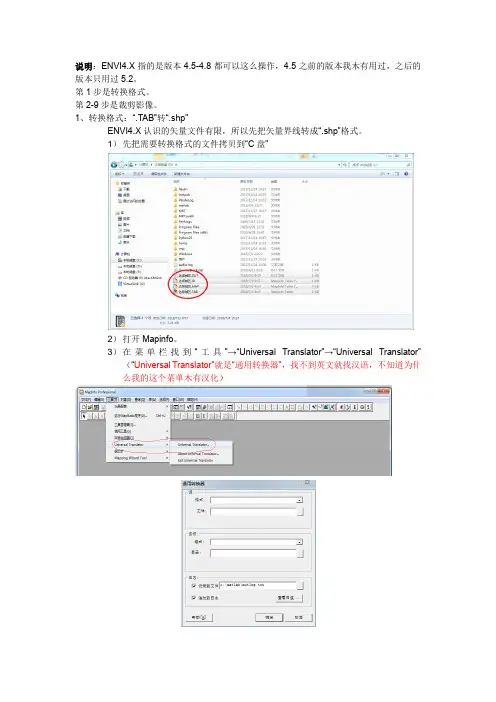
说明:ENVI4.X指的是版本4.5-4.8都可以这么操作,4.5之前的版本我木有用过,之后的版本只用过5.2。
第1步是转换格式。
第2-9步是裁剪影像。
1、转换格式:“.TAB”转“.shp”ENVI4.X认识的矢量文件有限,所以先把矢量界线转成“.shp”格式。
1)先把需要转换格式的文件拷贝到“C盘”2)打开Mapinfo。
3)在菜单栏找到“工具”→“Universal Translator”→“Universal Translator”(“Universal Translator”就是“通用转换器”,找不到英文就找汉语,不知道为什么我的这个菜单木有汉化)4)在“通用转换器”中选需要转换格式的文件,例如“达坂城区.TAB”①点击“下拉三角”,选择“Mapinfo TAB”;完成“①”后,点击下图中,弹出,点击下拉三角,选择“C盘”,找到刚才拷贝至“C盘”的“达坂城区.TAB”,选择后点击“打开”。
②上一步完成后,开始选择保存路径,点击下图中,选择“ESRIShape”;完成后选择保存路径,。
将“①、②”选择好后检查一下,一定要记好“保存路径”5)点击上图中的“确定”6)弹出,稍等一会儿;在“保存路径”中可看到:2、打开“ENVI4.X”,3、点击“File”→“Open Image File”,打开需要裁剪的影像,例如:乌鲁木齐市-WLMQ-2015。
,,点击“乌鲁木齐市-WLMQ-2015”选中后点击“Load RGB”,,打开后的经典三视图4、打开矢量界线:File→Open Vector File,找到刚才矢量界线的保存位置,例如:E 盘,选择“shapfile(.shp)”格式,选中“达坂城区-region.shp”,点击“打开”。
打开后,选择“OK”,选择“是”,选择“是”,选择“Select All Layers”,选择“Load Selected”,选择“Display #1”→点击“OK”,刚打开的矢量界线“达坂城区-region.shp”一般显示在“Scoll”窗口,界限一般是白色的,不太明显,右键单击“Current Layer”选择颜色,一般用红色比较明显,选择好后点击“Apply”。
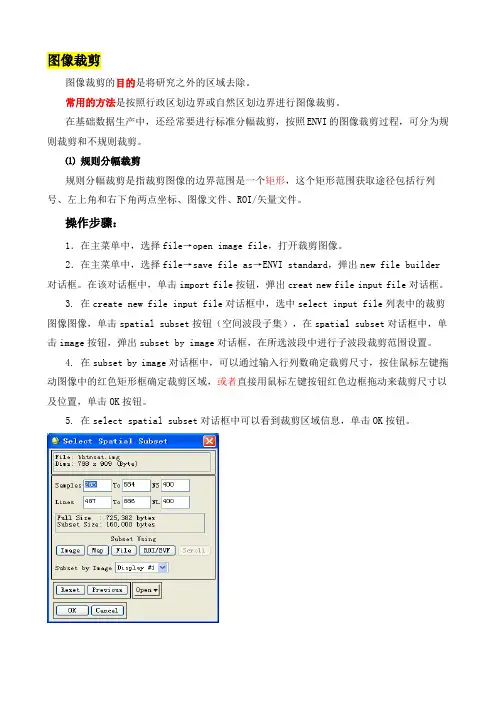
图像裁剪图像裁剪的目的是将研究之外的区域去除。
常用的方法是按照行政区划边界或自然区划边界进行图像裁剪。
在基础数据生产中,还经常要进行标准分幅裁剪,按照ENVI的图像裁剪过程,可分为规则裁剪和不规则裁剪。
⑴规则分幅裁剪规则分幅裁剪是指裁剪图像的边界范围是一个矩形,这个矩形范围获取途径包括行列号、左上角和右下角两点坐标、图像文件、ROI/矢量文件。
操作步骤:1.在主菜单中,选择file→open image file,打开裁剪图像。
2.在主菜单中,选择file→save file as→ENVI standard,弹出new file builder 对话框。
在该对话框中,单击import file按钮,弹出creat new file input file对话框。
3. 在create new file input file对话框中,选中select input file列表中的裁剪图像图像,单击spatial subset按钮(空间波段子集),在spatial subset对话框中,单击image按钮,弹出subset by image对话框,在所选波段中进行子波段裁剪范围设置。
4. 在subset by image对话框中,可以通过输入行列数确定裁剪尺寸,按住鼠标左键拖动图像中的红色矩形框确定裁剪区域,或者直接用鼠标左键按钮红色边框拖动来裁剪尺寸以及位置,单击OK按钮。
5. 在select spatial subset对话框中可以看到裁剪区域信息,单击OK按钮。
6. 在creat new file input file对话框中,可以通过spectral subset按钮选择输出波段子集,单击OK按钮。
7. 选择输出路径及文件名,单击OK按钮,完成规则分幅裁剪过程。
⑵不规则分幅裁剪不规则分幅裁剪是指裁剪对象的外边界范围是一个任意多边形。
任意多边形可以是事先生成的一个完整的闭合多边形区域,可以是一个手工绘制的ROI多边形,也可以是ENVI支持的矢量文件。
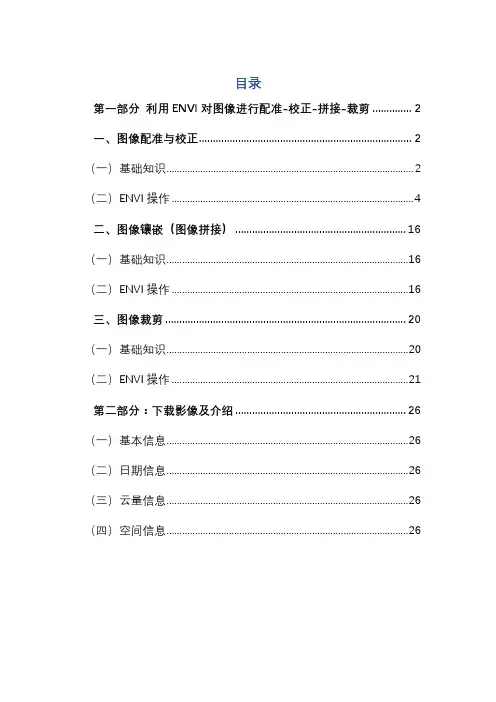
目录第一部分利用ENVI对图像进行配准-校正-拼接-裁剪 (2)一、图像配准与校正 (2)(一)基础知识 (2)(二)ENVI操作 (4)二、图像镶嵌(图像拼接) (16)(一)基础知识 (16)(二)ENVI操作 (16)三、图像裁剪 (20)(一)基础知识 (20)(二)ENVI操作 (21)第二部分:下载影像及介绍 (26)(一)基本信息 (26)(二)日期信息 (26)(三)云量信息 (26)(四)空间信息 (26)第一部分利用ENVI对图像进行配准-校正-拼接-裁剪一、图像配准与校正(一)基础知识1、图像配准就是将不同时间、不同传感器(成像设备)或不同条件下(天候、照度、摄像位置和角度等)获取的两幅或多幅图像进行匹配、叠加的过程,它已经被广泛地应用于遥感数据分析、计算机视觉、图像处理等领域。
2、几何校正是指利用地面控制点和几何校正数学模型,来矫正非系统因素产生的误差,非系统因素如传感器本身的高度、地球曲率、空气折射或地形等的影响。
由于校正过程中会将坐标系统赋予图像数据,所以此过程包括了地理编码。
简单来说,图像校正是借助一组控制点,对一幅图像进行地理坐标的校正。
本文将采用地面控制点+校正模型的几何校正方式中的Image to Image,利用Image格式的基准影像对2006年兰州TM影像进行配准与校正。
3、图像选点原则[1]选取图像上易分辨且较精细的特征点,如道路交叉点、河流弯曲或分叉处、海岸线弯曲处、飞机场、城廓边缘等。
[2]特征变化大的地区需要多选。
[3]图像边缘部分一定要选取控制点。
[4]尽可能满幅均匀选取。
[5]保证一定数量的控制点,不是控制点越多越好。
4、数理知识:[1]多项式模型x=a0+a1X+a2Y+a3X²+a4XY+ a5Y²+....y=b0+ b1X+b2Y+b3X²+ b4XY +b5Y²+ ....X,Y:校正前该点的位置;x,y:校正后该点的位置[2]最少控制点个数: ( n+1 )²[3]误差计算:RMSEerror= sqrt( (x' -x)²+ (y' -y)²)5、重采样方法(插值算法)[1]最近邻法概念:取与所计算点( x,y )周围相邻的4个点,比较它们与被计算点的距离,哪个点距离最近就取哪个亮度值作为 ( x,y )点的亮度值优点:简单易用,计算显小缺点:图像的亮度具有不连续性,精度差[2]双线性内插法概念:取(x,y)点周围的4个邻点,在y方向内插2次,再在x方向内插1次,得到( x,y)点的亮度值 f ( x,y)优点:双线性内插法比最近邻法虽然计算虽有所增加,但精度明显提高,特别是对亮度不连续现象或线状特征的块状化现象有明显的改善。

E N V I影像拼接裁剪文件管理序列号:[K8UY-K9IO69-O6M243-OL889-F88688]一、无缝拼接(E N V I)1.通过open打开要拼接的两幅影像。
2.然后在Toolbox/Mosaicking/SeamlessMosaic,会出现SeamlessMosaic下面的对话框:3.通过上述对话框左上角的加号+选择要拼接的两幅影像,点击OK:4.进行匀色操作:在匀色ColorCorrection操作中,勾选预览ShowPreview;勾选HistogramMatching,此时自行选择HistogramMatching勾选预览ShowPreview;勾选HistogramMatching,此时自行选择HistogramMatching。
5.羽化处理:选择Seamlines点击AutoGenerateSeamlines进行自动羽化,如果羽化结果颜色基本一致,则导出结果即可6.导出结果:在Export中选择输出形式及输出位置,点击finish,拼接完成。
二、矢量裁剪(ArcGIS+ENVI)(1)已知全国矢量图,在ArcGIS中提取出北京市的矢量边界图:1.在ArcGIS中打开全国范围的矢量图,与被裁剪的影像进行对比,查看其投影系及显示方式是否一致:2.不一致,先把全国矢量图的十进制形式转化为度分秒形式:视图/数据框属性(或鼠标在图像显示区域右击选择数据框属性),并在弹出的对话框中将十进制转化为度分秒形式,其弹出数据框属性对话框如下:3.提取北京市的矢量边界图:编辑器/开始编辑,鼠标点击要去除的边界,通过删除键进行删除,最后只剩下北京市的边界图。
4.导出北京市边界图:ArcTool/转换工具/转为Shapefile/要素类转Shapefile,在弹出的对话框中选择要转换的文件及输出地址,点击确定。
(2)利用北京市边界图进行裁剪1.将上述结果(北京市矢量边界图)导入ENVI中。
2.Toolbox/Rastermanagement/Masking/buildmask,选择需要做掩膜的影像(就是被裁剪影像),点击OK,弹出掩膜定义对话框,点击Options的下拉菜单,在出现的子菜单中选择Import?EVFS,则弹出右下图,再选择矢量边界图,点击OK。

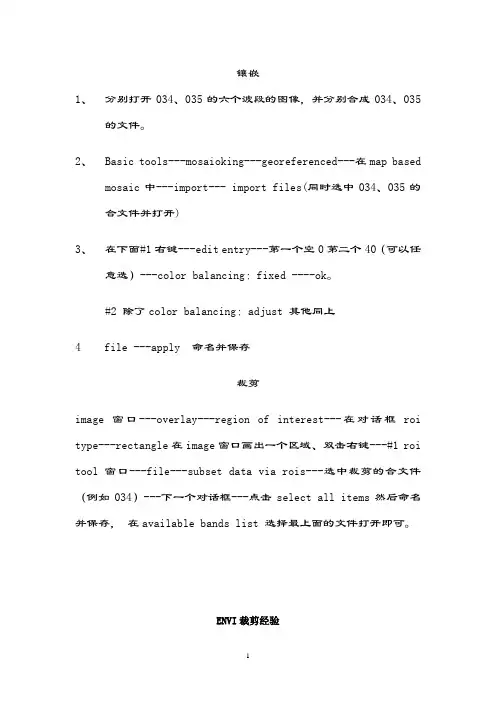
镶嵌1、分别打开034、035的六个波段的图像,并分别合成034、035的文件。
2、Basic tools---mosaioking---georeferenced---在map basedmosaic中---import--- import files(同时选中034、035的合文件并打开)3、在下面#1右键---edit entry---第一个空0第二个40(可以任意选)---color balancing:fixed ----ok。
#2 除了color balancing:adjust 其他同上4file ---apply 命名并保存裁剪image窗口---overlay---region of interest---在对话框roi type---rectangle在image窗口画出一个区域、双击右键---#1 roi tool 窗口---file---subset data via rois---选中裁剪的合文件(例如034)---下一个对话框---点击select all items然后命名并保存,在available bands list 选择最上面的文件打开即可。
ENVI裁剪经验下一篇:ENVI/Erdas下裁剪栅格影像图的步骤一、basic tools-resize data进行规则裁剪:(虽然是进行图像重采样工具,但也可以用于简单快速的裁剪)1、图1:选中要裁剪的图像;对话框下面选择spatial subset(构建空间子集_就是裁剪图像)(另spectral subset-构建波谱子集)2、图2:提供多种裁剪方式:(1)直接输行列裁剪,这样裁剪的前提是你要预告查看需要图像所占的行列是多少。
(2)image裁剪,图3:可以输入需要裁剪图像的大小,然后鼠标可以拖动图中所选区域的位置直到合适的位置。
(3)或者是使用map、file、ROI/evf等方式进行裁剪。
但map、file两种方式个人感觉都不方便,roi/evf方式方便,但这里只能进行规则裁剪。
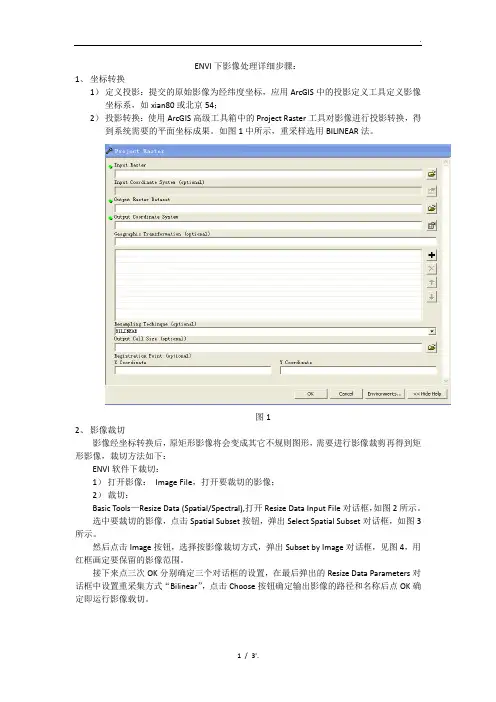
ENVI下影像处理详细步骤:1、坐标转换1)定义投影:提交的原始影像为经纬度坐标,应用ArcGIS中的投影定义工具定义影像坐标系,如xian80或北京54;2)投影转换:使用ArcGIS高级工具箱中的Project Raster工具对影像进行投影转换,得到系统需要的平面坐标成果。
如图1中所示,重采样选用BILINEAR法。
图12、影像裁切影像经坐标转换后,原矩形影像将会变成其它不规则图形,需要进行影像裁剪再得到矩形影像,裁切方法如下:ENVI软件下裁切:1)打开影像:Image File,打开要裁切的影像;2)裁切:Basic Tools—Resize Data (Spatial/Spectral),打开Resize Data Input File对话框,如图2所示。
选中要裁切的影像,点击Spatial Subset按钮,弹出Select Spatial Subset对话框,如图3所示。
然后点击Image按钮,选择按影像裁切方式,弹出Subset by Image对话框,见图4,用红框画定要保留的影像范围。
接下来点三次OK分别确定三个对话框的设置,在最后弹出的Resize Data Parameters对话框中设置重采集方式“Bilinear”,点击Choose按钮确定输出影像的路径和名称后点OK确定即运行影像载切。
图2 对话框Resize Data Input File图3 对话框Select Spatial Subset图4 Subset by Image对话框图5 Resize Data Parameters对话框3、格式转换应用ENVI裁切输出的影像为ENVI的默认格式,需将其转换成ArcGIS能应用的*.img格式。
方法:ENVI下—ERDAS IMAGING将影像另存为*.img格式即可。
注;格式转换后再在ArcGIS下重新定义一下投影。
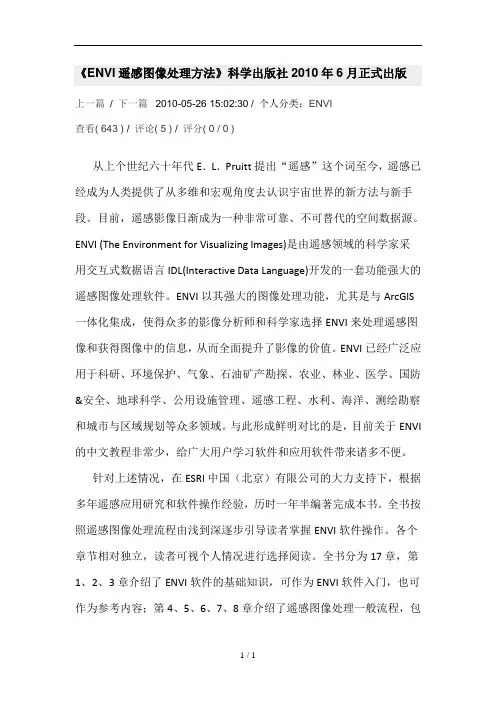
《ENVI遥感图像处理方法》科学出版社2010年6月正式出版上一篇/ 下一篇 2010-05-26 15:02:30 / 个人分类:ENVI查看( 643 ) / 评论( 5 ) / 评分( 0 / 0 )从上个世纪六十年代E.L.Pruitt提出“遥感”这个词至今,遥感已经成为人类提供了从多维和宏观角度去认识宇宙世界的新方法与新手段。
目前,遥感影像日渐成为一种非常可靠、不可替代的空间数据源。
ENVI (The Environment for Visualizing Images)是由遥感领域的科学家采用交互式数据语言IDL(Interactive Data Language)开发的一套功能强大的遥感图像处理软件。
ENVI以其强大的图像处理功能,尤其是与ArcGIS 一体化集成,使得众多的影像分析师和科学家选择ENVI来处理遥感图像和获得图像中的信息,从而全面提升了影像的价值。
ENVI已经广泛应用于科研、环境保护、气象、石油矿产勘探、农业、林业、医学、国防&安全、地球科学、公用设施管理、遥感工程、水利、海洋、测绘勘察和城市与区域规划等众多领域。
与此形成鲜明对比的是,目前关于ENVI 的中文教程非常少,给广大用户学习软件和应用软件带来诸多不便。
针对上述情况,在ESRI中国(北京)有限公司的大力支持下,根据多年遥感应用研究和软件操作经验,历时一年半编著完成本书。
全书按照遥感图像处理流程由浅到深逐步引导读者掌握ENVI软件操作。
各个章节相对独立,读者可视个人情况进行选择阅读。
全书分为17章,第1、2、3章介绍了ENVI软件的基础知识,可作为ENVI软件入门,也可作为参考内容;第4、5、6、7、8章介绍了遥感图像处理一般流程,包括图像几何校正、图像融合、图像镶嵌、图像裁剪、图像增强等预处理,图像分类、矢量处理、制图和三维可视化等图像基本处理,这5章又可独立阅读;第9、10、11、12章为专业操作,包括正射校正、面向对象图形特征提取、地形分析、遥感动态监测;第13、14章是光谱分析和高光谱处理方面的内容,包括辐射定标与大气校正、高光谱与光谱分析技术;第15章介绍了ENVI非常灵活的波段运算和波谱运算;第16章介绍了ENVI基本的雷达图像处理功能;第17章介绍了ENVI的二次开发功能。
以下是使用ENVI软件进行裁剪和滤波的实验步骤:
1. 打开ENVI软件,并加载需要进行裁剪和滤波的图像文件。
2. 在主菜单中选择“File”→“Open Image File”,找到并选择需要裁剪和滤波的图像文件,然后点击“Open”。
3. 在主菜单中选择“Raster Management”→“Subset Data from ROIs”,打开Subset Data from ROIs对话框。
4. 在Subset Data from ROIs对话框中,选择需要裁剪的ROI区域,并设置裁剪选项,如裁剪到ROI边界、裁剪到指定大小等。
5. 点击“OK”,ENVI会自动对图像进行裁剪。
6. 在主菜单中选择“Basic Tools”→“Convolutions”→“Low Pass”,打开Low Pass 滤波器对话框。
7. 在Low Pass滤波器对话框中,设置滤波器参数,如窗口大小、截止频率等。
8. 点击“OK”,ENVI会自动对图像进行滤波处理。
9. 在主菜单中选择“File”→“Save Image As”,将经过裁剪和滤波处理的图像保存为新的文件。
10. 关闭ENVI软件。
需要注意的是,以上步骤仅为使用ENVI软件进行裁剪和滤波的一般流程,具体操作可能会因不同的图像和不同的需求而有所不同。
在实际操作中,应根据具体情况进行调整和修改。
一、basic tools-resize data进行规则裁剪:(虽然是进行图像重采样工具,但也可以用于简单快速的裁剪)1、图1:选中要裁剪的图像;对话框下面选择spatial subset(构建空间子集_就是裁剪图像)(另spectral subset-构建波谱子集)2、图2:提供多种裁剪方式:(1)直接输行列裁剪,这样裁剪的前提是你要预告查看需要图像所占的行列是多少。
(2)image裁剪,图3:可以输入需要裁剪图像的大小,然后鼠标可以拖动图中所选区域的位置直到合适的位置。
(3)或者是使用map、file、ROI/evf等方式进行裁剪。
但map、file两种方式个人感觉都不方便,roi/evf方式方便,但这里只能进行规则裁剪。
二、basic tools-subset data via rois进行规则和不规则裁剪。
首先必须建立裁剪所需的ROI(感兴趣区),即需要进行裁剪的范围。
(一)建立感兴趣区1、图4:通过主图像窗口-tools-region of interest-roi tool,然后自己在图像上定义出一块感兴趣区(实际中难于确定严格准确的裁剪界限)。
2、图5:打开外部确定好的矢量裁剪范围(矢量文件必须是区文件),并将其加载到图像上(load selected),为后面方便,这里矢量文件中包含两个区。
3、图6,加载矢量范围后图像,然后将矢量范围转为感兴趣区(file-export active layerto rois)。
4、图7:如果矢量文件包含多个区,这里可以选择每个EVF to a new roi,并可以在attribute column to use for name后选择矢量区的一个属性做为标志,这里我选择ID,这适用于后面将要对每个区进行统计分析的处理,如果仅仅是简单的裁剪,多个区可以转为一个感兴趣即可。
5、basic tools- subset data via roi-选择要裁剪的图像-OK跳出图8对话框,设置好即可进行不规则或者是规则的裁剪了。
中国区域的裁剪第一步:不规则分幅剪裁(矢量裁剪)(1) File > Open 打开图像FY2F,按 Linear2%拉伸显示。
(2)在主界面中,选择file>new>vector layer,在打开的create new vector layer 中设置如下参数:Layer name:subset vectorRecord type:polygonSource data:FY2F(3)点击OK按钮,ENVI自动选中工具栏的vector create 图标,此时可以使用鼠标在视窗中绘制多边形。
(4)在主菜单中,选择file>save as,在打开的file selection面板中选择矢量层(subset vector),点击ok按钮,选择输出的路径和文件名,将矢量保存在本地。
第二步:LSTlonlat图像剪裁( 1)在 Toolbox 中,打开 Regions of Interest /Subset Data from ROIs。
Select Input File 选择FY2F,点击 OK,打开 Subset Data from ROIs Parameters 面板;( 2)在 Subset Data from ROIs Parameters 面板中,设置以下参数:● Select Input ROIs:选择 EVF:subset vector矢量.shp● Mask pixels output of ROI?: Yes● Mask Background Value 背景值: 0( 3)选择输出路径和文件名,单击 OK 执行图像裁剪LON图像剪裁同上;LAT图像剪裁同上;第三步:几何校正生成 GLT 文件(1)在 Toolbox 中,选择/Geometric Correction/Build GLT。
(2)在弹出的对话框中, Input X Geometry Band 选择经度longitude 信息文件, Input YGeometry 选择纬度 latitude 信息文件。
ENVI中利用矢量边界裁剪栅格数据详解以前在论坛和群里面看到过很多人问如何在ENVI中利用不规则边界来裁剪栅格影像,都只是告诉他们将矢量数据转为ROI然后再Subset就可以。
今天又碰到了,就将在ENVI中裁剪栅格的步骤写下来,以方便参考:注:此处用到的数据是群里一位朋友的,在此作为一个例子来说明如何裁剪数据。
数据:矢量数据为SHP格式,面状(多边形)特征文件test.tif。
栅格数据为TIFF格式testshp.shp。
1、打开栅格数据:通过File -- Open Image或者File -- Open External File -- Generic Formats -- TIFF/GeoTIFF2、打开矢量数据:通过File -- Open Vector或者Vector -- Open Vector,选择文件类型Shapefile(*.shp),选择矢量文件testshp.shp,注意在弹出的Import Vector Files Parameters对话框选择正确的投影类型。
然后OK之后ENVI自动将矢量文件转为EVF格式。
这里要注意栅格数据和矢量数据的投影系统必须一致。
如果不一致就需要重投影使其一致。
3、将矢量数据转为ROI:在Availabel Vectors List选择数据,在File选择Export Layersto ROI,然后在Select Data File to Associate with new ROIS中选择需要裁减的栅格数据,再在Export EVF Layers to ROI中选择Convert all records of an EVF layer to one ROI,点击OK。
4、裁剪栅格数据:在ENVI主菜单Basic Tools中选择Subset Data via ROIs,在SelectInput File to Subset via ROI中选择需要裁减的栅格数据,OK。
方法1:file-save file as-envi standard-import file- 方法原理是pix-pix,所以要求波段之间具有相同的行列数。
如果波段行列数不一样,即使具有相同的地理坐标系且波段之间有重叠的部分,也不能完成波段的合并。
file-save file as-envi standard-import file-把你7个波段都打开,按住ctrl把7个波段选中,在下面选择输出路径-搞定方法2: File>Basic Tools>Layer Satcking,该波段合并的方法是基于地理坐标系的,所以要求输入的所有的波段数据必须具有地理坐标信息,但是每个波段可以有不同的地理坐标信息。
File>Basic Tools>Layer Satcking,注意:单波段图像必须有统一的坐标。
无坐标的也许通过上面的方法可行。
图像的保存:单波段保存为8BIT,多波段合成保存为24BIT。
File: G:\遥感处理\LT51200382010231BJC00\LT51200382010231BJC00_B7.TIF Dims: 7881 x 6981 x 1 [BSQ] Size: [Byte] 55,073,458 bytes. File Type : TIFF Sensor Type: Unknown Byte Order : Host (Intel) Projection : UTM, Zone 50 North Pixel : 30 Meters Datum : WGS-84 Wavelength : None Upper Left Corner: 1,1 Description: GEO-TIFF File Imported into ENVI [Tue Jun 04 10:06:23 2013] ArcGIS和ENVI中的投影坐标问题[原创] 2008-05-24 12:01:14| 分类:遥感软件图像处理 | 标签: |字号大中小订阅 1.和很多地理图象(栅格图像和矢量图象)一样,一副矢量图应该也有自己的坐标系,矢量图的坐标系应该产生于矢量图生成的过程,因为地理图象的坐标信息是不可缺少的。
ENVI遥感图像处理方法部门: xxx时间: xxx制作人:xxx整理范文,仅供参考,可下载自行修改《ENVI遥感图像处理方法》科学出版社2018年6月正式出版上一篇 / 下一篇2018-05-26 15:02:30 / 个人分类:ENVI查看( 643 > / 评论( 5 > / 评分( 0 / 0 >从上个世纪六十年代E.L.Pruitt提出“遥感”这个词至今,遥感已经成为人类提供了从多维和宏观角度去认识宇宙世界的新方法与新手段。
目前,遥感影像日渐成为一种非常可靠、不可替代的空间数据源。
ENVI (The Environment for Visualizing Images>是由遥感领域的科学家采用交互式数据语言IDL(Interactive Data Language>开发的一套功能强大的遥感图像处理软件。
ENVI以其强大的图像处理功能,尤其是与ArcGIS一体化集成,使得众多的影像分析师和科学家选择ENVI来处理遥感图像和获得图像中的信息,从而全面提升了影像的价值。
ENVI已经广泛应用于科研、环境保护、气象、石油矿产勘探、农业、林业、医学、国防&安全、地球科学、公用设施管理、遥感工程、水利、海洋、测绘勘察和城市与区域规划等众多领域。
与此形成鲜明对比的是,目前关于ENVI的中文教程非常少,给广大用户学习软件和应用软件带来诸多不便。
b5E2RGbCAP针对上述情况,在ESRI中国<北京)有限公司的大力支持下,根据多年遥感应用研究和软件操作经验,历时一年半编著完成本书。
全书按照遥感图像处理流程由浅到深逐步引导读者掌握ENVI软件操作。
各个章节相对独立,读者可视个人情况进行选择阅读。
全书分为17章,第1、2、3章介绍了ENVI软件的基础知识,可作为ENVI 软件入门,也可作为参考内容;第4、5、6、7、8章介绍了遥感图像处理一般流程,包括图像几何校正、图像融合、图像镶嵌、图像裁剪、图像增强等预处理,图像分类、矢量处理、制图和三维可视化等图像基本处理,这5章又可独立阅读;第9、10、11、12章为专业操作,包括正射校正、面向对象图形特征提取、地形分析、遥感动态监测;第13、14章是光谱分析和高光谱处理方面的内容,包括辐射定标与大气校正、高光谱与光谱分析技术;第15章介绍了ENVI非常灵活的波段运算和波谱运算;第16章介绍了ENVI基本的雷达图像处理功能;第17章介绍了ENVI的二次开发功能。
ENVI中利用矢量边界裁剪栅格数据详解
以前在论坛和群里面看到过很多人问如何在ENVI中利用不规则边界来裁剪栅格影像,都只是告诉他们将矢量数据转为ROI然后再Subset就可以。
今天又碰到了,就将在ENVI中裁剪栅格的步骤写下来,以方便参考:
注:此处用到的数据是群里一位朋友的,在此作为一个例子来说明如何裁剪数据。
数据:矢量数据为SHP格式,面状(多边形)特征文件test.tif。
栅格数据为TIFF格式testshp.shp 。
1、打开栅格数据:通过File -- Open Image
或者File -- Open External File -- Generic Formats -- TIFF/GeoTIFF
2、打开矢量数据:通过File -- Open Vector
或者Vector -- Open Vector,选择文件类型Shapefile(*.shp) ,选择矢量文件testshp.shp,注意在弹出的Import Vector Files Parameters 对话框选择正确的投影类型。
然后OK之后ENVI自动将矢量文件转为EVF格式。
这里要注意栅格数据和矢量数据的投影系统必须一致。
如果不一致就需要重投影使其一致。
3、将矢量数据转为ROI:在Availabel Vectors List选择数据,在File 选择Export Layers to ROI,然后在Select Data File to Associate with new ROIS 中选择需要裁减的栅格数据,再在Export EVF Layers to ROI中选择Convert all records of an EVF layer to one ROI,点击OK。
4、裁剪栅格数据:在ENVI主菜单Basic Tools 中选择Subset Data via ROIs,在Select Input File to Subset via ROI 中选择需要裁减的栅格数据,OK。
然后出现Spatial Subset via ROI Param...对话框,在Slect Input ROIs 中选择建立的ROI。
最后选择输出结果到文件还是内存即可。
** 这里需要注意Mask pixels outside of ROI ?这个选项,如果选择No ,则是以包括ROI在内的最小矩形范围裁剪,得到的结果数据也是矩形。
如果选择Yes,则需要在Mask Background Value 后给出ROI 范围外的数据值,默认是0 (该值自己随意设定),这样得到的结果就是大家想要的不规则边界裁剪结果。
** 另外矢量数据必须是多边形类型,如果是线类型裁剪,在想要得到按照边界裁剪时就会出错。